Как сделать Gmail вашим почтовым клиентом Windows 10 по умолчанию
Microsoft Хром Windows 10 Gmail Google / / March 17, 2020
Последнее обновление
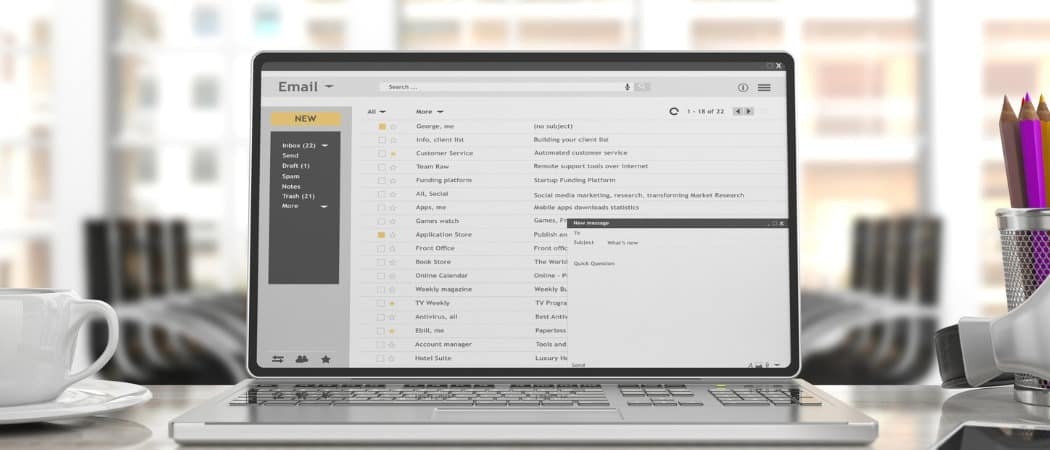
Если вы получаете новый компьютер или новую установку Windows 10, возможно, вы не захотите использовать Windows Mail в качестве почтового клиента по умолчанию, а вместо этого установите для него Gmail.
Ранее мы показали вам, как изменить приложение электронной почты по умолчанию в Windows 10. Это хорошо, если вы хотите изменить приложение по умолчанию с приложения Почты Windows на другой почтовый клиент для настольных компьютеров, например Outlook или Thunderbird. Но многие люди просто хотят использовать Gmail из браузера Chrome. Вот как сделать его открытым в качестве электронной почты по умолчанию, а именно для тех, кто упрямMailto:Ссылки.
Установите Gmail в качестве почтового клиента по умолчанию в Windows 10
Сначала откройте голову браузера Chrome, чтобы Настройки> Дополнительно> Конфиденциальность и безопасность> Настройки сайта> Обработчики.
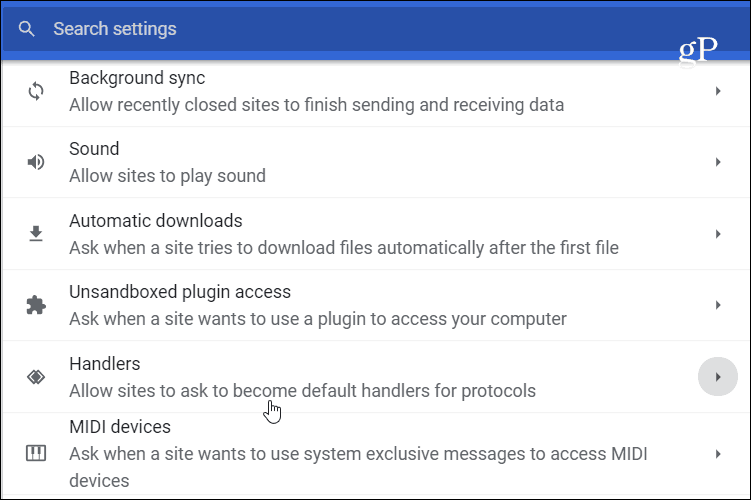
Теперь убедитесь, что переключатель для Разрешить сайтам обращаться к обработчикам протоколов по умолчанию (рекомендуется) повернулся на.
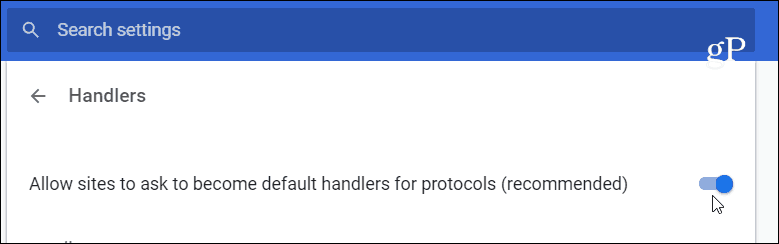
Затем войдите в свою учетную запись Gmail и щелкните значок обработчика рядом со значком звезды в правой части адресной строки (показано ниже). И выбрать Позволять из диалогового окна, а затем нажмите Выполнено кнопка.
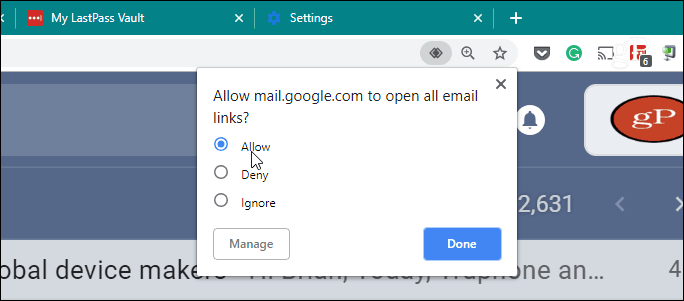
Тогда, как с изменение других приложений по умолчанию в Windows 10иди в винду Настройки> Приложения> Приложения по умолчанию > Эл. адрес. Изменить приложение электронной почты на Гугл Хром в правой панели.
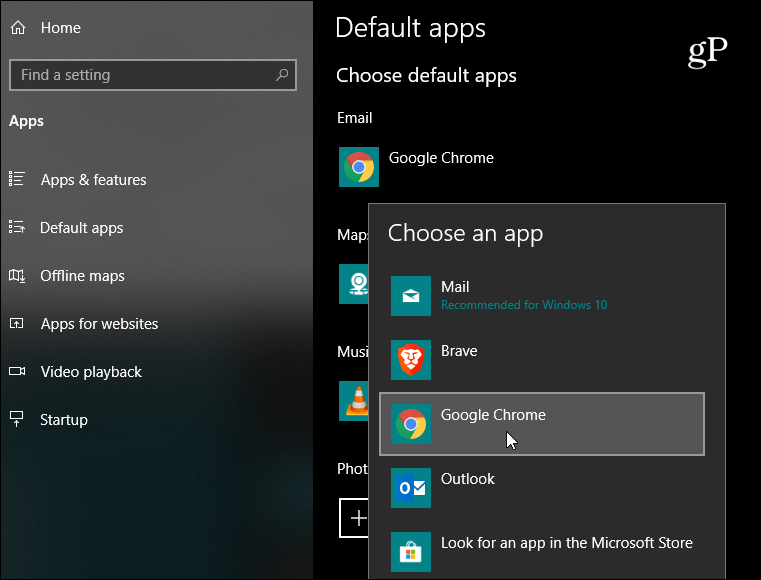
Теперь Windows 10 знает, чтобы открыть Хром в качестве почтового клиента по умолчанию, и Chrome знает, что вы хотите, чтобы Gmail обработал запрос. Чтобы проверить это, вы, нажав одну из ссылок электронной почты на нашем Страница контактов (или любая страница с Mailto: ссылка), и Gmail откроется на новой вкладке Chrome, и вы сможете начать создавать свое сообщение и отправлять его.
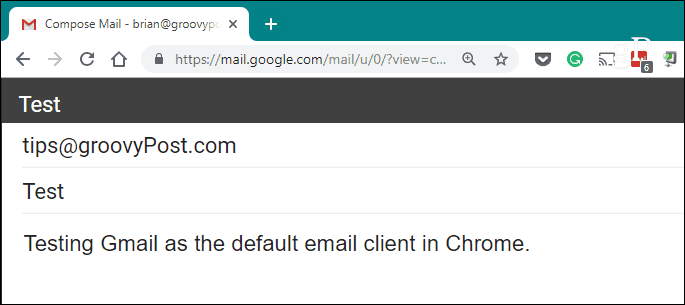
То же самое произойдет, если вы нажмете Mailto: ссылки в документе из настольного приложения - даже почтовый клиент. Например, на приведенном ниже снимке экрана я щелкаю ссылку электронной почты из счета, полученного в Microsoft Outlook, и он открывает Chrome для Gmail.
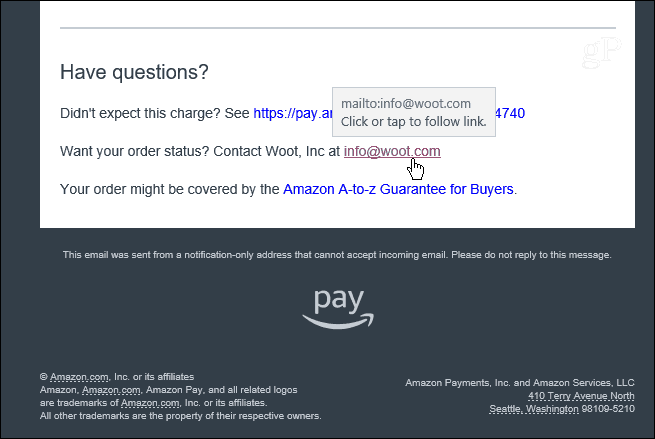
Как я уже упоминал в нашей предыдущей статье, когда вы получаете новый компьютер или смотрите свежая установка Windows 10, приложение электронной почты по умолчанию установлено Почта Windows. Когда вы нажимаете Mailto: ссылка в первый раз, приложение Почта запускается. Но, настроив Gmail в Chrome, вы можете избежать этого в первую очередь.



